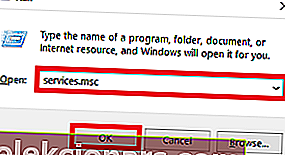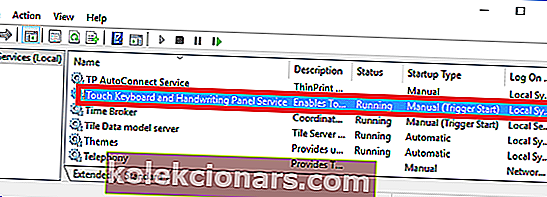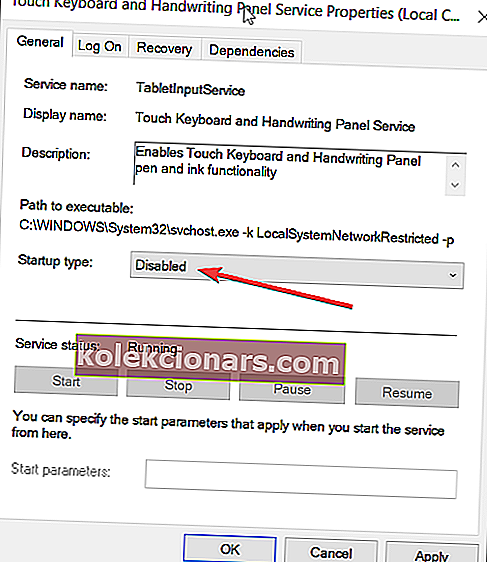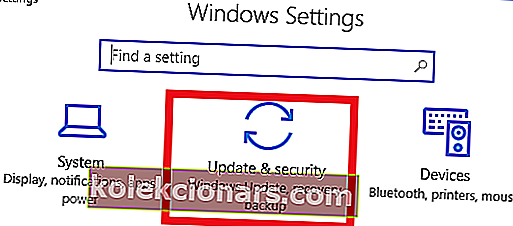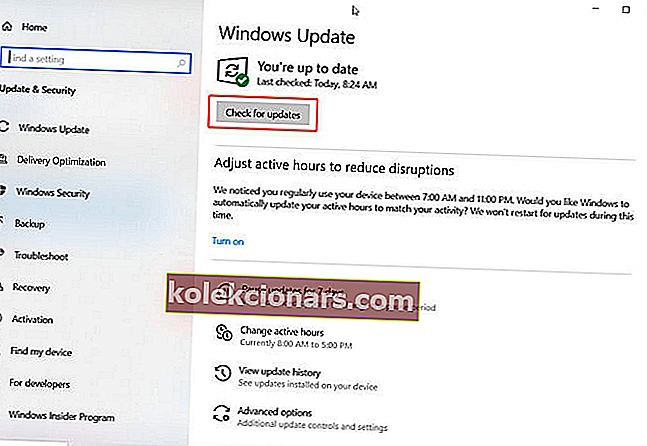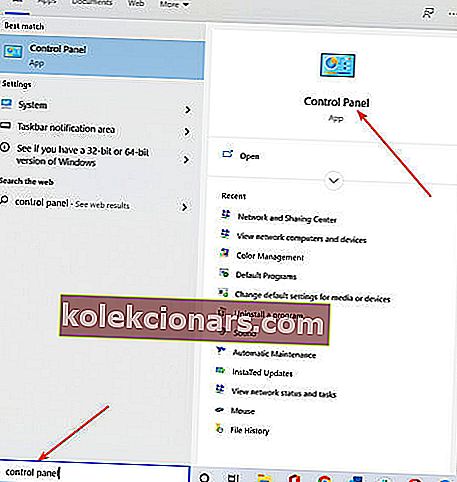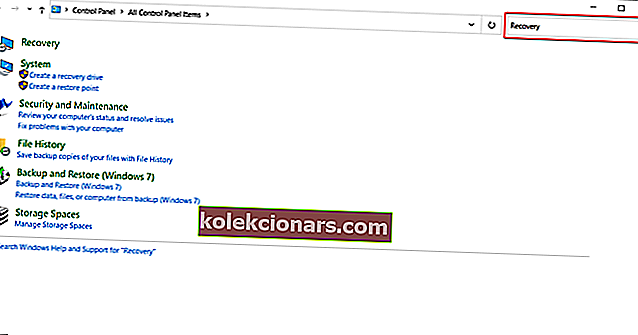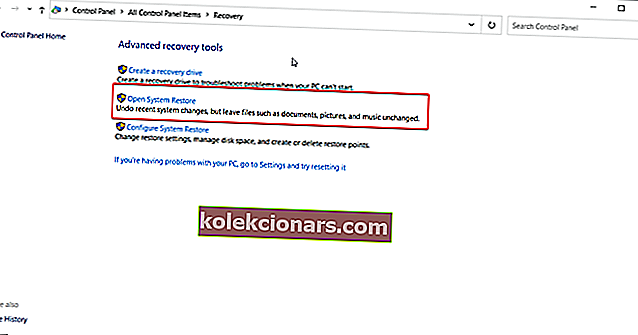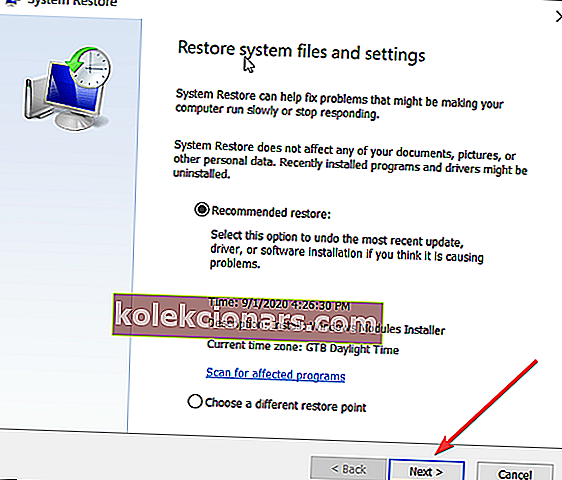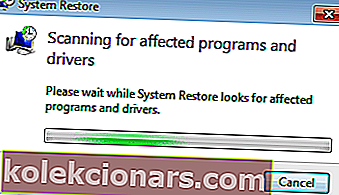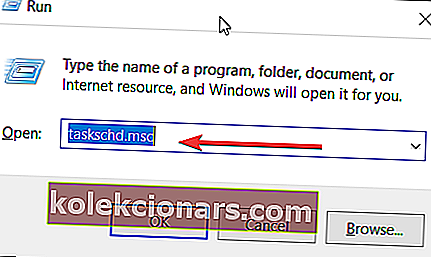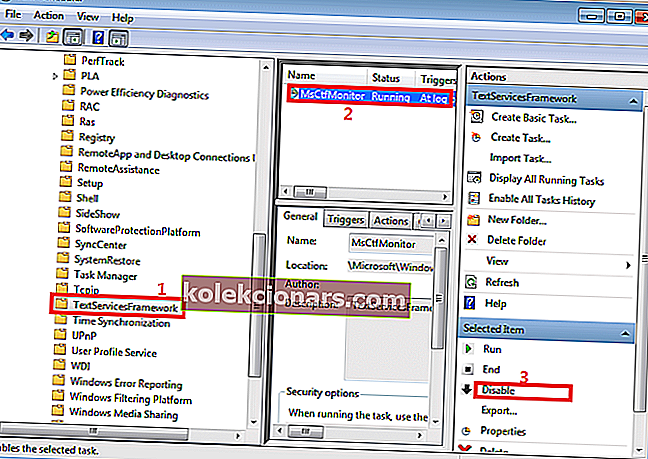- CTF Loader là một quá trình nền Windows 10 chạy khi bạn kiểm tra Task Manager.
- Nếu bạn gặp sự cố với CTF Loader, hướng dẫn này sẽ giúp bạn khắc phục chúng một cách nhanh chóng.
- Phần Khắc phục sự cố kỹ thuật của chúng tôi có nhiều giải pháp cho các sự cố khác, vì vậy hãy đánh dấu phần này để sử dụng sau.
- Windows 10 không chỉ là một hệ điều hành, vì vậy hãy khám phá mọi thứ về nó trong Windows 10 Hub của chúng tôi.

Giống như các hệ điều hành khác của Microsoft, Windows 10 chạy vô số quy trình và ứng dụng hỗ trợ.
Một trong những quy trình nền Windows 10 thường xuất hiện mỗi khi bạn kiểm tra công cụ Task Manager là CTF Loader.
Tuy nhiên, chương trình CTF Loader (ctfmon.exe) không được biết đến nhiều dẫn đến việc một số người dùng nhầm nó với phần mềm độc hại hoặc bloatware.
Nhưng CTF Loader có phải là virus không? Và vai trò của nó là gì? Bạn có nên vô hiệu hóa nó không? Hãy ở lại với tôi để nhận được câu trả lời cho vấn đề này và các câu hỏi khác về tệp này.
Đây là những gì bạn cần biết về CTF Loader
Trình tải CTF là gì?
Bộ tải CTF (Khung dịch cộng tác) là một dịch vụ xác thực cung cấp hỗ trợ văn bản cho các ứng dụng nhập liệu thay thế của người dùng như dịch bàn phím, nhận dạng giọng nói và chữ viết tay.
Bên cạnh việc khởi chạy Bộ xử lý nhập văn bản của người dùng thay thế (TIP), nền tảng CTF cũng kích hoạt Thanh ngôn ngữ của Microsoft Office - một tính năng cho phép bạn chuyển đổi liền mạch giữa các ngôn ngữ nhập khác nhau khi được tải.
Tôi có thể tìm thấy Trình tải CTF ở đâu?
Quá trình này liên quan đến tệp ctfmon.exe, thường được tìm thấy ở các vị trí sau:
C:\Windows\System32C:\Windows\SysWOW64
Như đã đề cập trước đây, chương trình chạy ẩn và thường sẽ bắt đầu ngay lập tức khi bạn bắt đầu làm việc trên thiết bị đầu vào thay thế (hoặc bất kỳ tác vụ nào khác) cần nó.
Nó cũng có thể tự động khởi động khi khởi động và nó có thể vẫn chạy trong khay hệ thống của bạn cho đến khi bạn đóng Microsoft Office hoặc một ứng dụng khác đang sử dụng nó.
CTF Loader có phải là virus không?
Mặc dù đúng là dịch vụ chạy trên tệp .exe, CTF Loader là một tệp Windows hợp pháp và không có bằng chứng nào kết nối nó với bất kỳ phần mềm độc hại hoặc phần mềm gián điệp nào.
Tuy nhiên, những người tạo ra ứng dụng phần mềm độc hại đôi khi đặt tên phần mềm độc hại của họ giống với tên của các tệp .exe thông thường như một phần của ngụy trang.
Các tệp Exe không mở trên PC của bạn? Đây là cách khắc phục nhanh chóng cho điều đó!
Vai trò của Trình tải CTF là gì?
Phần mềm hệ thống giám sát các chức năng liên quan đến người dùng bao gồm nhập liệu bằng bàn phím, nhận dạng giọng nói, dịch giọng nói sang văn bản, nhận dạng chữ viết tay và các vai trò liên quan đến ngôn ngữ như vậy trong Microsoft Word.
Các vấn đề thường gặp liên quan đến CTF Loader là gì?
Một số người dùng đã báo cáo nhận được nhiều lỗi CTF Loader. Dưới đây là danh sách những cái tiêu biểu:
- Exe (CTF Loader) bị treo : Một số phàn nàn rằng bản thân tệp bị lỗi ( CTF Loader đã gặp sự cố…. Xin lỗi vì sự bất tiện này ) ngoài việc khiến các ứng dụng khác ngừng hoạt động.
- Máy tính trở nên chậm chạp : CTF Loader cũng được cho là nguyên nhân làm chậm hoàn toàn máy tính do sử dụng RAM cao.
Nguyên nhân của lỗi CTF Loader là gì?
Hầu hết các vấn đề dường như thường xuyên phát sinh sau khi cập nhật hệ thống và trong một số trường hợp, chúng có thể ảnh hưởng đáng kể đến hiệu suất của bạn.
Điều này không hoàn toàn bất ngờ vì một số tệp cập nhật Windows được biết là xung đột với CTF Loader.
Một nguyên nhân lịch sử khác gây ra sự cố Trình tải CTF là lỗi trong đầu vào / gói ngôn ngữ.
Ví dụ: nếu bạn cố gắng thay đổi ngôn ngữ hiển thị Windows trong máy của mình, bạn có thể nhận được cảnh báo rằng gói ngôn ngữ không khả dụng ( tùy thuộc vào ngôn ngữ bạn đang chọn ).
Cuối cùng, có khả năng Trình tải CTF từ chối hoạt động vì phần mềm độc hại ẩn.
Trong một nỗ lực làm suy yếu hệ điều hành của bạn, một chương trình lây nhiễm có thể nhắm mục tiêu và phá hủy CTFMON.exe, do đó tạo ra nhiều sự cố CTF Loader khác nhau.
Làm cách nào để khắc phục sự cố sử dụng bộ nhớ cao của Trình tải CTF và các sự cố khác?
- Quét máy tính của bạn để tìm phần mềm độc hại
- Tắt CTFMON.EXE (CTF Loader) trong Windows 10
- Cập nhật PC của bạn
- Khôi phục PC của bạn
- Xóa các tệp ctfmon.exe
- Kiểm soát khởi động CTF Loader bằng Task Scheduler
1. Quét máy tính của bạn để tìm phần mềm độc hại
 Quét vi-rút trên máy tính của bạn có thể giúp loại bỏ các loại lỗi này, đặc biệt nếu chúng do hoạt động của một loại sâu ngụy trang (hoặc ứng dụng độc hại) gây ra.
Quét vi-rút trên máy tính của bạn có thể giúp loại bỏ các loại lỗi này, đặc biệt nếu chúng do hoạt động của một loại sâu ngụy trang (hoặc ứng dụng độc hại) gây ra.
Bạn nên sử dụng một phần mềm bảo vệ mạnh mẽ, ví dụ như Malwarebytes.
Công cụ này nổi tiếng trong việc phát hiện và loại bỏ các mối đe dọa mà phần mềm diệt virus thông thường không thể xử lý được và đó là nhờ công nghệ trí tuệ nhân tạo.
Nếu một phần mềm độc hại nào đó đang gây ra sự cố CTF Loader này, sau khi quét hệ thống của bạn bằng Malwarebytes, nó sẽ trở thành một bộ nhớ xấu.
Bạn không cần phải có bất kỳ khóa đào tạo đặc biệt nào để sử dụng nó. Chỉ cần chạy phần mềm, chọn Quét và đợi quá trình kết thúc.
Sau khi khởi động lại, PC của bạn sẽ tiếp tục quá trình dọn dẹp và cuối cùng, hệ thống của bạn sẽ trở nên sạch sẽ như sau khi cài đặt Windows 10 mới.

Malwarebytes
Các sự cố của Trình tải CTF sẽ nhanh chóng kết thúc sau khi quét Malwarebytes trên PC của bạn và tất cả các mối đe dọa khác sẽ bị xóa sổ. $ 39,99 / năm Tải xuống ngay bây giờ2. Tắt CTFMON.EXE (CTF Loader) trong Windows 10
- Nhấn Windows + R.
- Loại dịch vụ . msc , sau đó bấm OK .
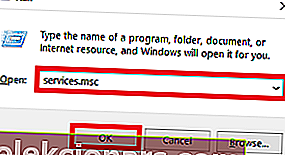
- Tìm Dịch vụ Bàn phím cảm ứng và Bảng điều khiển Chữ viết tay và nhấp chuột phải vào nó.
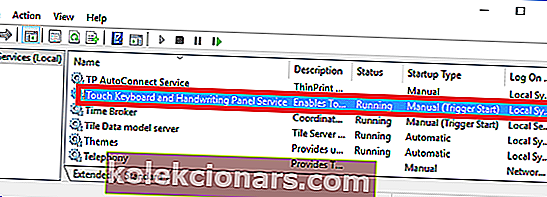
- Nhấp vào Thuộc tính và sau đó chọn Đã tắt .
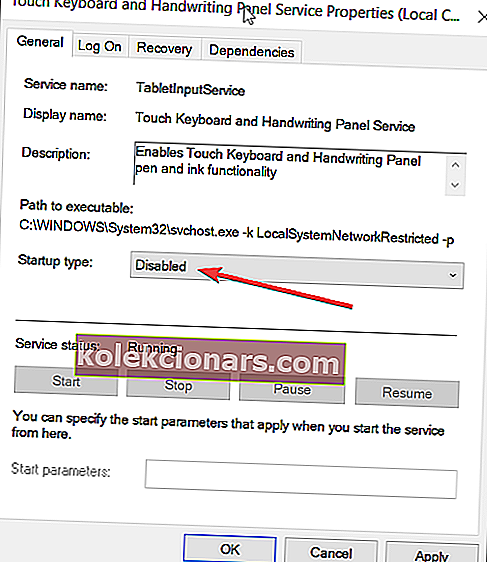
- Nhấp vào Dừng rồi OK .
Máy tính của bạn hoạt động chậm? Đừng lo lắng, có một bản sửa lỗi cho điều đó!
Lưu ý: Thông thường, chúng tôi khuyên bạn không nên tắt CTF Loader vì nó có thể làm mất ổn định một số quy trình trong Microsoft Office hoặc khiến chúng hoạt động sai.
Đó là bởi vì việc tắt khung công tác này sẽ tạm dừng quá trình CTFMon.exe thường kiểm soát tất cả các chức năng phụ thuộc vào nó. Nếu bạn gặp bất kỳ sự cố nào, chỉ cần kích hoạt dịch vụ này bằng cách làm theo các bước tương tự.
3. Cập nhật PC của bạn
- Nhấp vào Bắt đầu và chọn Cài đặt .
- Chọn Cập nhật & Bảo mật.
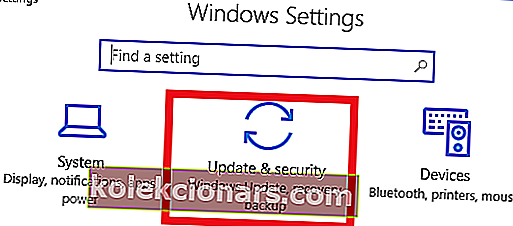
- Chọn Windows Update.
- Nhấp vào Kiểm tra các bản cập nhật .
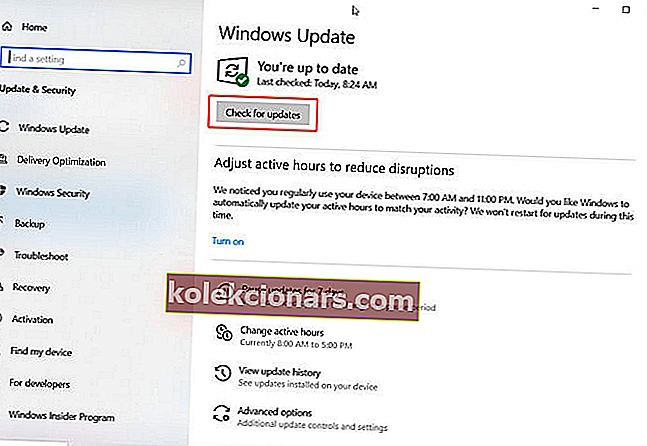
- Chờ các bản cập nhật mới nhất để tải xuống và cài đặt.
- Khởi động lại PC của bạn.
4. Khôi phục PC của bạn
- Nhập bảng điều khiển trong tìm kiếm Windows .
- Chọn Bảng điều khiển.
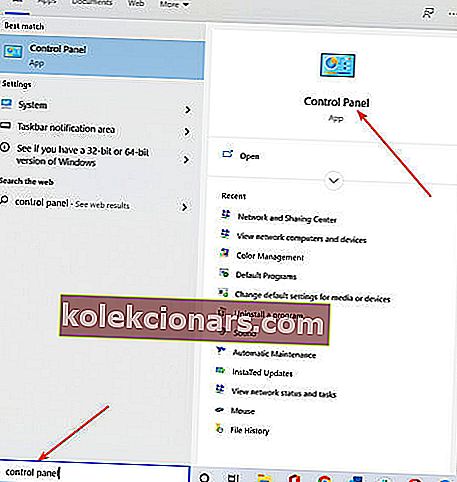
- Gõ recovery vào hộp tìm kiếm của Control Panel.
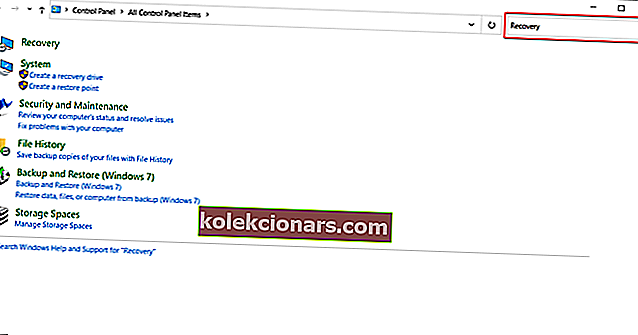
- Nhấp vào Khôi phục rồi chọn Mở Khôi phục Hệ thống .
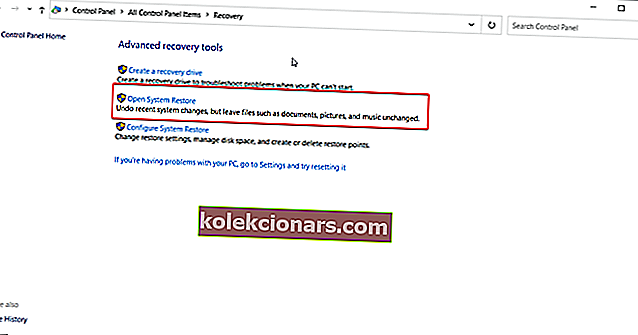
- Nhấp vào Tiếp theo trong hộp thoại Khôi phục tệp hệ thống và cài đặt .
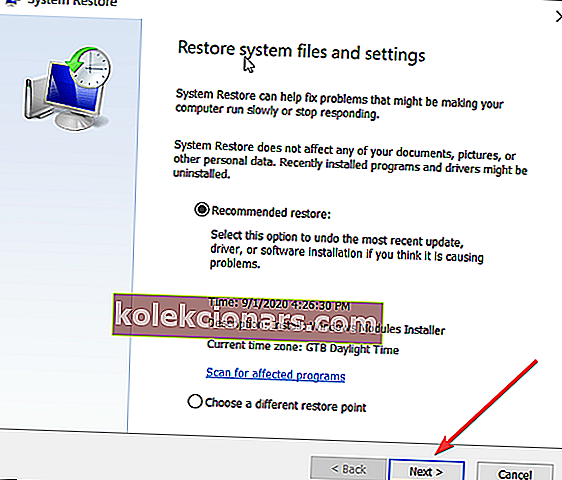
- Chọn điểm khôi phục được đề xuất hoặc nhấp vào hộp kiểm Chọn điểm khôi phục khác để truy cập các điểm khôi phục bổ sung.
- Nhấp vào Quét các chương trình bị ảnh hưởng .
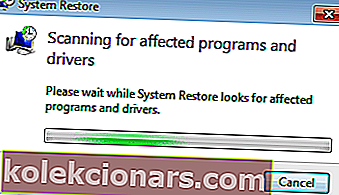
- Chọn Đóng rồi chọn Tiếp theo và cuối cùng là Kết thúc khi quá trình hoàn tất.
Bạn có muốn tạo Điểm khôi phục hệ thống trên PC của mình không? Hướng dẫn đơn giản này sẽ giúp bạn
5. Xóa các tệp ctfmon.exe
 1. Điều hướng đến
1. Điều hướng đến
C:\Windows\SysWOW64 (for 64-bit systems)C:\Windows\System32 (for 32-bit systems)
2. Tìm tất cả các lần xuất hiện của các tệp ctfmon.exe chính hãng và xóa chúng.
6. Kiểm soát khởi động CTF Loader bằng Task Scheduler
- Nhấn phím Windows + R.
- Cửa sổ Run mở ra. Gõ taskschd.msc sau đó nhấn OK .
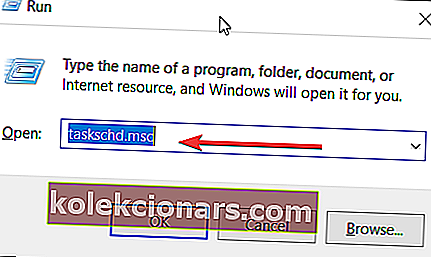
- Thư viện lịch biểu tác vụ Windows 10 khởi động. Nhấp đúp vào nó.
- Nhấp vào Microsoft , sau đó nhấp vào Windows.

- Nhấp vào TextServicesFramework.
- Nhấp vào tùy chọn MSCTFMonitor , sau đó chọn Tắt .
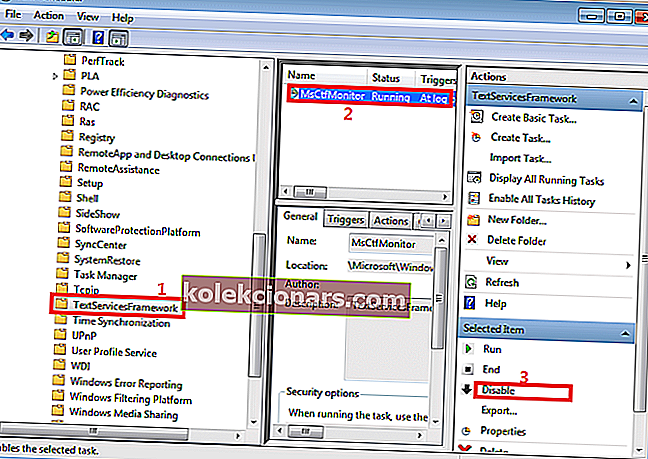
Nếu bạn thấy bài viết của chúng tôi hữu ích, hãy cho chúng tôi biết trong phần bình luận bên dưới.
Lưu ý của người biên tập: Bài đăng này ban đầu được xuất bản vào tháng 3 năm 2019 và đã được sửa đổi và cập nhật vào tháng 9 năm 2020 để có độ mới, độ chính xác và toàn diện.